La clé de produit Windows Vista (parfois également connue sous le nom de clé de CD ou de numéro de série ou de clé de licence ou la clé de licence en volume très recherchée ou VLK) est l’élément le plus important de votre Windows Vista, en ce sens que la clé de licence de production déterminera si votre copie de Windows Vista est authentique ou contrefaite, ou si vous pouvez activer Windows Vista correctement. Ainsi, dans certaines circonstances, lorsque vous ne parvenez pas à activer ou à échouer la validation WGA en raison d’une clé de produit compromise, divulguée, bloquée ou violée, vous pouvez modifier la clé de produit Windows Vista après l’installation, sans avoir à réinstaller Windows Vista.
Pour modifier la clé de produit Windows Vista, procédez comme suit:
- Exécutez une invite de commande élevée avec des droits ou des privilèges d’administrateur. Pour ce faire, localisez l’icône de l’invite de commandes dans le menu Démarrer, faites un clic droit dessus et sélectionnez Exécuter en tant qu’administrateur. Vous pouvez également taper « invite de commandes » dans Vista instant search, puis cliquer avec le bouton droit sur le raccourci de l’invite de commandes, puis sélectionner « Administrateur Runas » pour activer les informations d’identification de l’administrateur. Répondez oui à toute confirmation de l’UAC. Vous pouvez également désactiver l’UAC.
- Dans la fenêtre d’invite de commandes, tapez la commande suivante :
slmgr.vbs -ipk <insert your product key here>
Remplacez < insérez votre clé de produit ici > avec la clé de produit Windows Vista à 25 chiffres.
- Pour activer Windows après avoir changé la touche, exécutez la commande suivante dans la fenêtre d’invite de commandes:
slmgr.vbs -ato
Si vous ne préférez pas émettre de commandes manuellement à l’invite de commande, vous pouvez utiliser l’interface utilisateur graphique de Windows (interface utilisateur graphique) pour modifier la clé de produit.
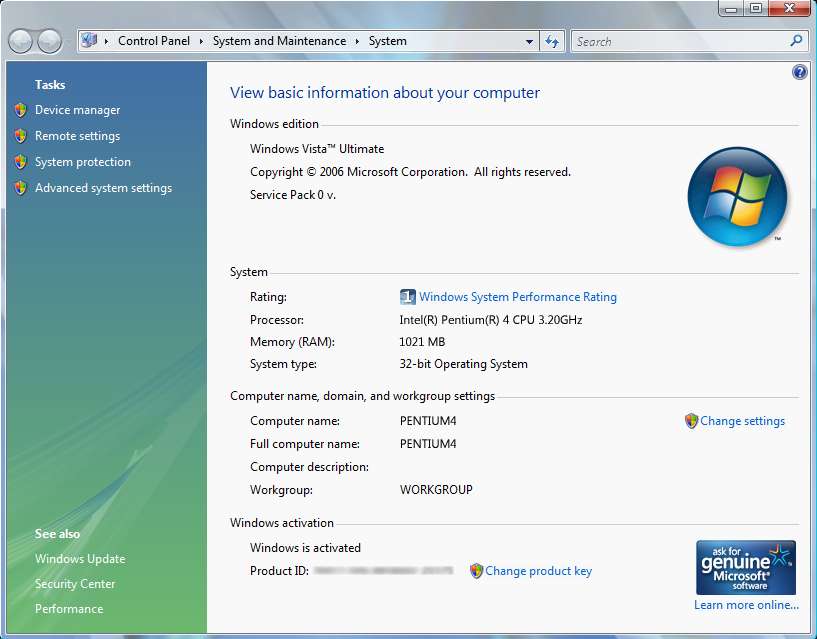
- Accédez à la fenêtre Propriétés du système avec l’une des méthodes suivantes:
- Faites un clic droit sur Ordinateur et sélectionnez Propriétés dans le menu contextuel du clic droit
- Cliquez sur le bouton Démarrer, puis Panneau de configuration, puis sélectionnez Système (pour une vue classique du Panneau de configuration).
- Cliquez sur le bouton Démarrer, puis Panneau de configuration, puis Système et Maintenance, puis sélectionnez Système (pour une vue normale du Panneau de configuration).
- Au bas de la fenêtre des propriétés du système où se trouve la section « Activation de Windows », cliquez sur un lien bleu nommé Modifier la clé de produit avec une petite icône de bouclier à côté. Votre système peut avoir besoin d’une seconde ou deux pour afficher la boîte de dialogue modifier la clé de produit après avoir cliqué sur le lien.
Si le système Windows Vista est déjà en mode Fonctionnalité réduite, il existe une option de « Retaper votre clé de produit », qui est la même que « Changer la clé de produit » ci-dessus et vous donnera la possibilité d’entrer une nouvelle clé de produit ou une nouvelle clé de licence si vous souhaitez activer Windows Vista avec une nouvelle clé qui n’est pas encore installée sur l’installation existante de Windows Vista.